Google で AI 概要を削除する方法 [2 つの作業方法]
3分。 読んだ
更新日
MSPoweruser の編集チームの維持にどのように貢献できるかについては、開示ページをお読みください。 続きを読む
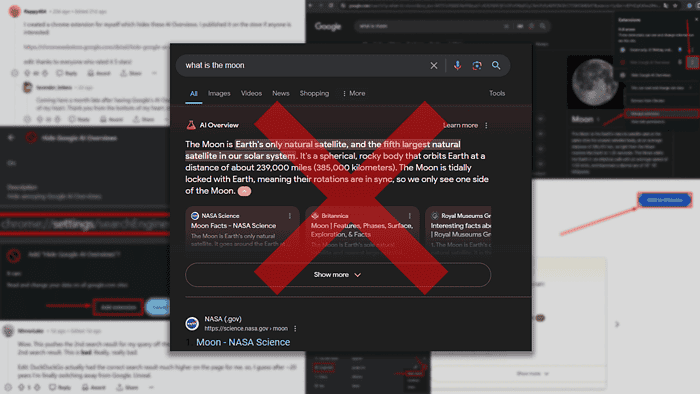
Google の AI 概要を削除する方法を知りたいのであれば、ここが正しい場所です。解決策を見つけるために徹底的に調査したところ、AI 機能をオフにする 2 つの効果的な方法を発見しました。
1. Chrome拡張機能を使用する
Redditorのflappy404は、AIの概要を非表示にする拡張機能を作成し、コミュニティと無料で共有しました。私は個人的にテストしましたが、問題なく動作しました。
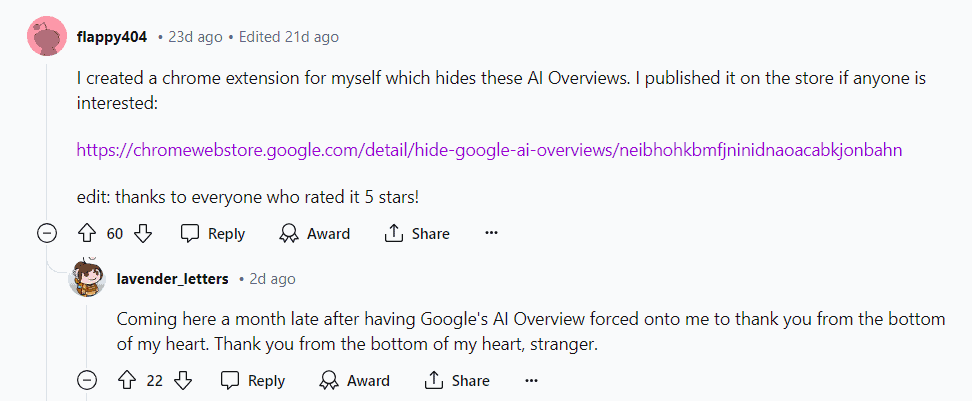
Google Chrome ブラウザでアクティブ化する手順は次のとおりです。
- へヘッド Google AI の概要を非表示にする Chrome ウェブストアで。
- ヒット Chromeに追加
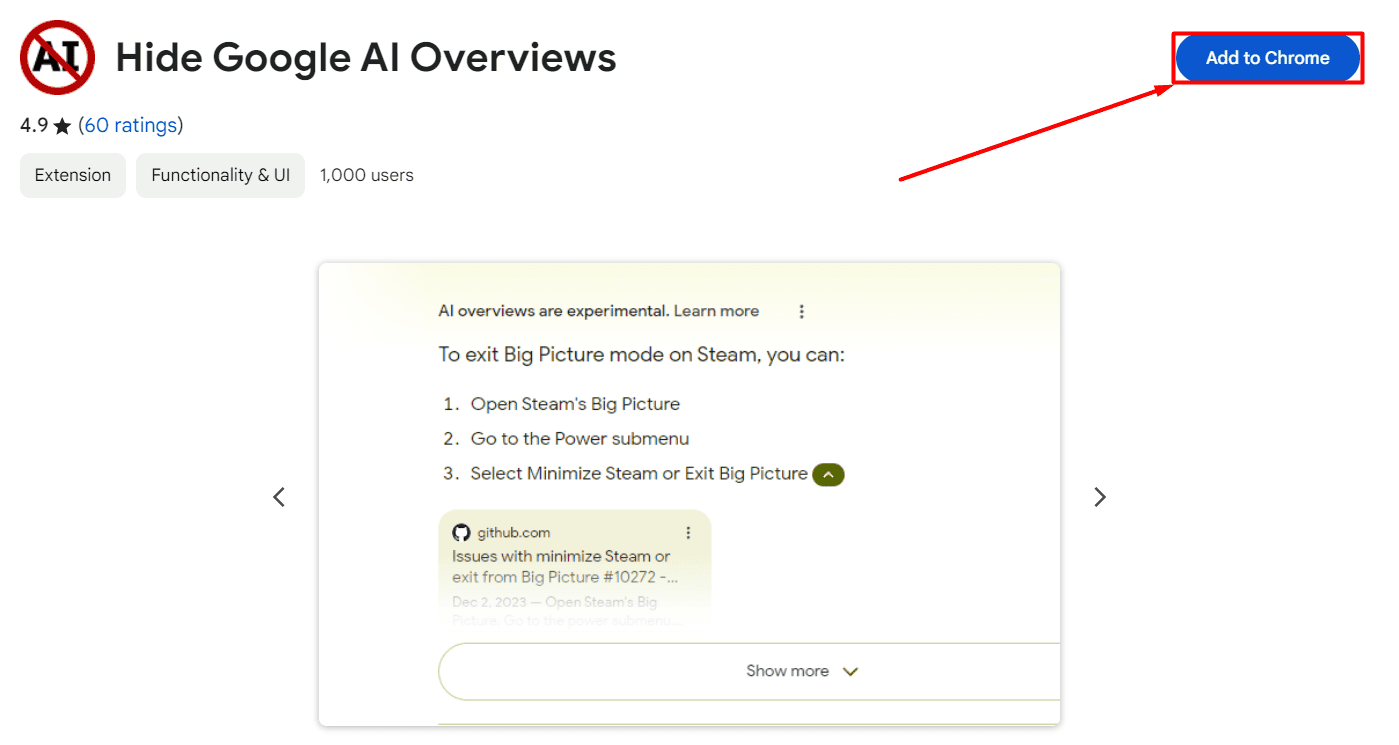
- を押してポップアップ内のアクションを確認します 拡張機能を追加.
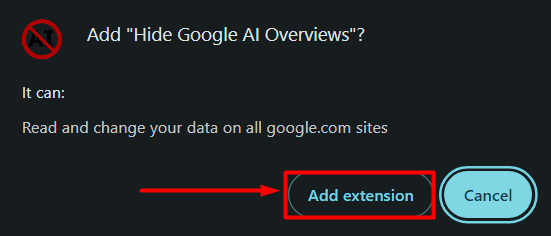
それでおしまい!これで、従来の検索エクスペリエンスを楽しむ準備が完了しました。
AI の概要を表示したい場合は、拡張機能を無効にする必要があります。
- セットアップボタンをクリックすると、セットアップが開始されます 拡張機能アイコン、 ヒット 三つの点 [Google AI の概要を非表示にする] の横にある を選択し、 拡張機能の管理.
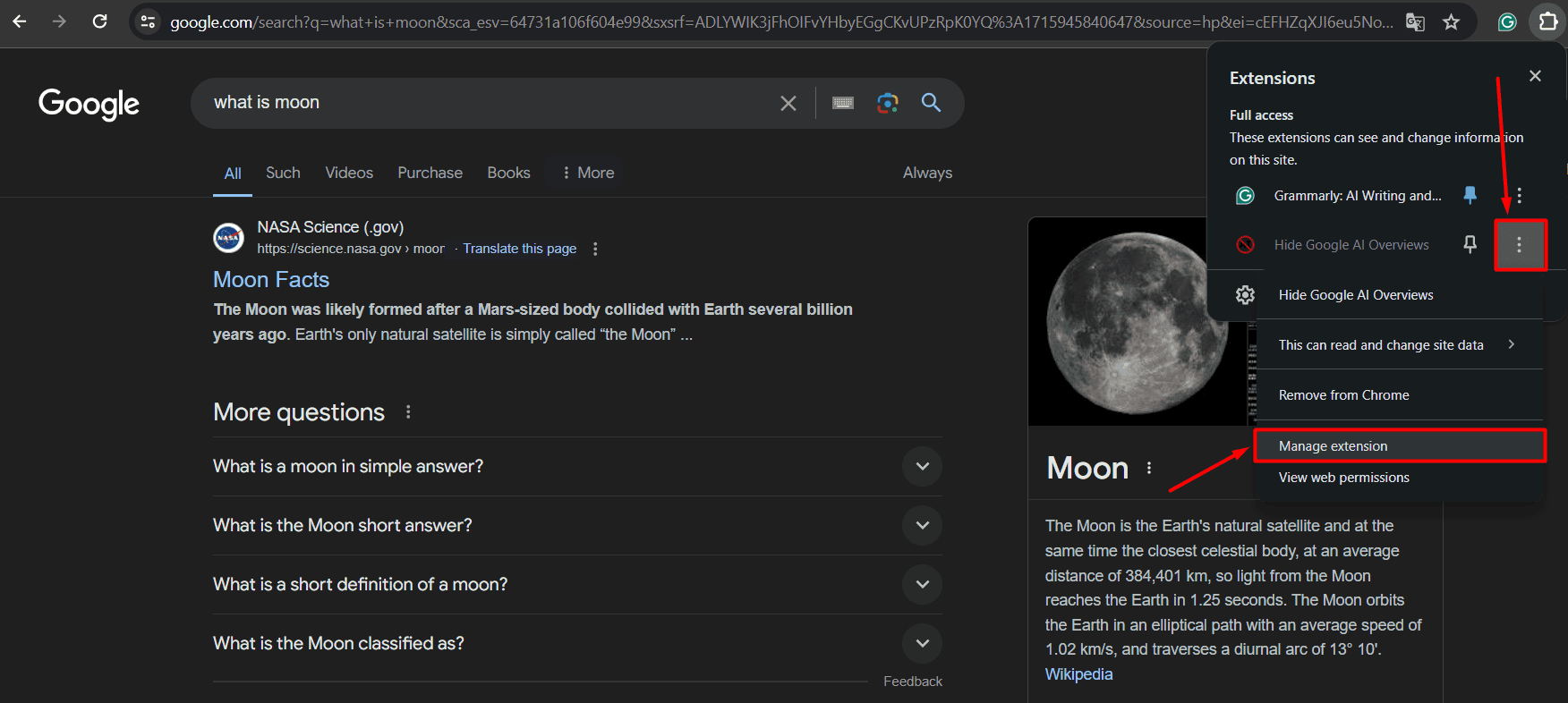
- オフに切り替えます 下のスクリーンショットに示すように
いつでもこれらの拡張機能の設定に戻って再度有効にすることができます。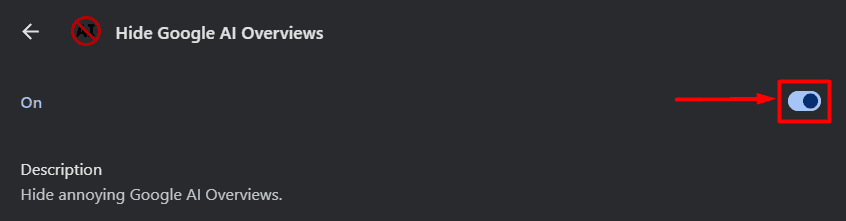
Webフィルタを使用する
サードパーティのブラウザ拡張機能を使用するという考えが気に入らない場合でも、選択肢がないわけではありません。いつでも Web 結果のみをフィルタリングして除外できます。
Google 検索後、次のボタンを押します。 その他 をクリックして ウエブサイト ドロップダウンメニューから選択します。
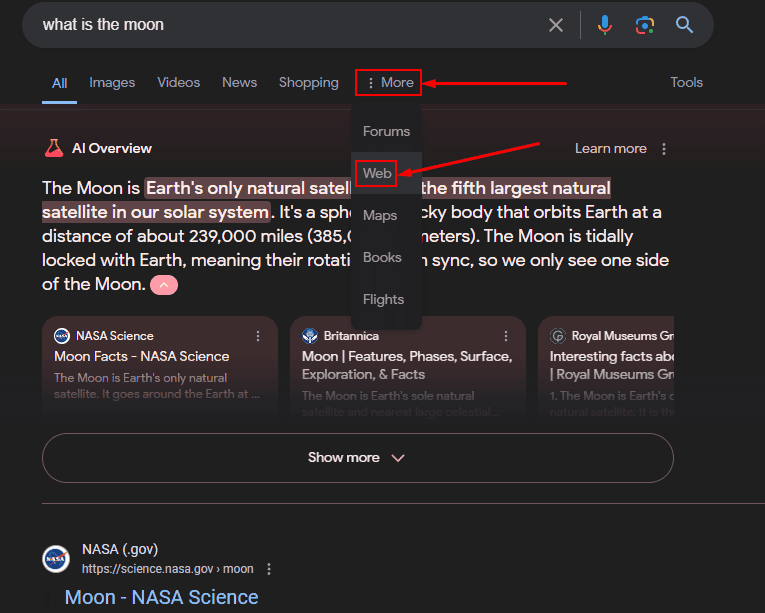
これにより、特定の検索の AI 概要が非表示になります。検索クエリによっては、[その他] メニューを展開しなくても Web フィルタが表示される場合があります。
このオプションは に関係なく利用可能 ブラウザ, ただし、Google Chrome を使用している場合は自動化する方法があります。以下の手順を適用すると、AI 概要なしで Web 結果が自動的に表示されます。
- 開く Chrome の新しいタブ に移動します 次のパス:
chrome://settings/searchEngines
- 下にスクロールします サイト内検索 ヒット Add.
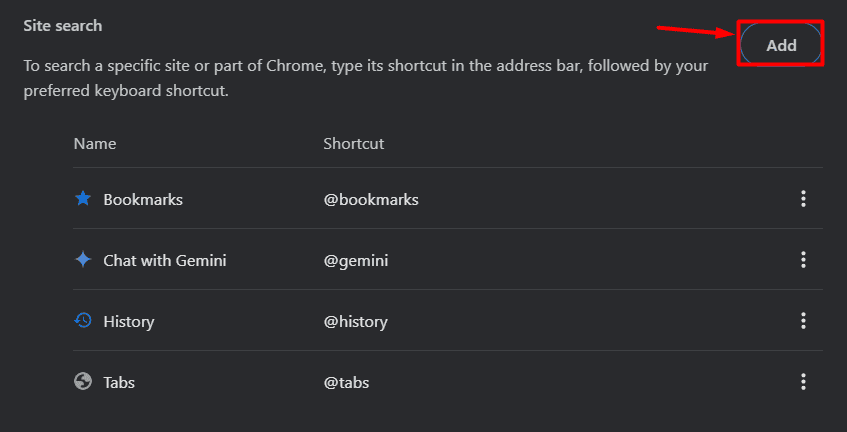
- 記入してください 以下の詳細 ポップアップで:
名前:Google Web
ショートカット:google.us
URL:{google:baseURL}/search?udm=14&q=%s - ヒット Add
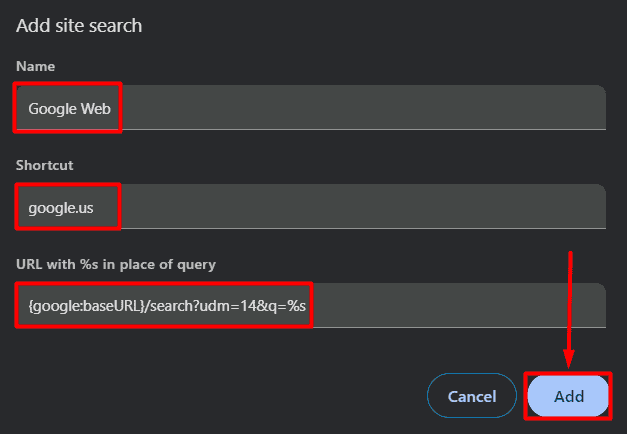
- セットアップボタンをクリックすると、セットアップが開始されます 三つの点 の隣に Googleウェブ 選択 デフォルトにする オプションを選択します。
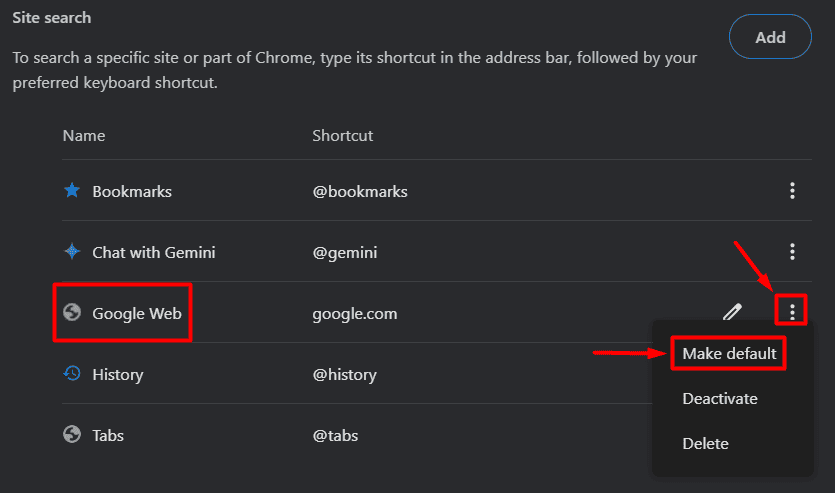
今後、すべての検索はフィルターを通過し、AI の概要は含まれなくなります。
Google で AI 概要を削除する方法についてもう疑問に思っていないことを願っています。上記の方法をテストしましたが、どちらも機能するため、どちらを選択するかはあなた次第です。
それまでの間、ここにいくつかあります (煩わしさが軽減されました) Googleが最近リリースしたAI機能.









ユーザーフォーラム
0メッセージ